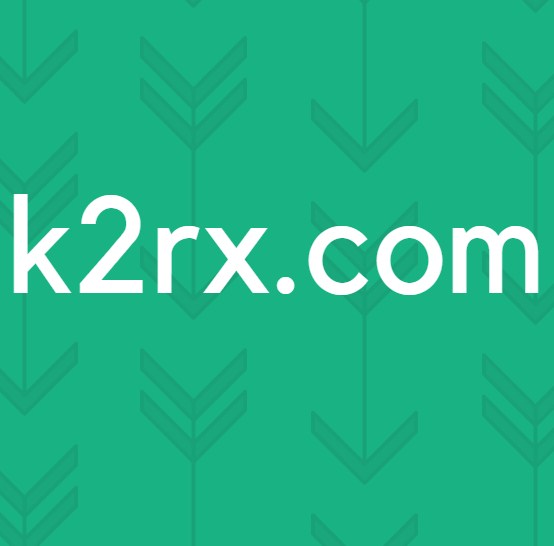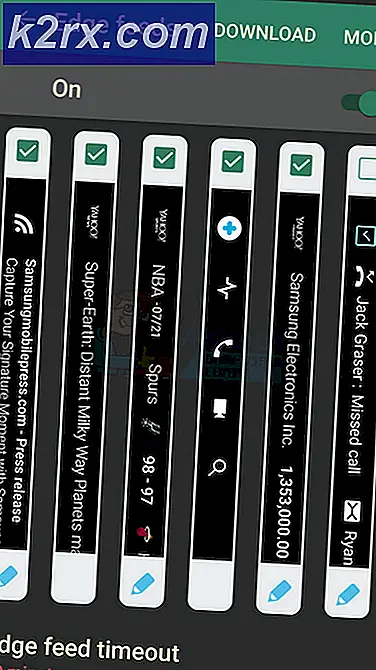Vegas Pro Başlarken Oluşan Bir Hata Nasıl Onarılır?
Vegas Pro, piyasadaki en ünlü video düzenleme yazılımlarından biridir. İlk olarak Sony tarafından geliştirildi ve şimdi MAGIX şirketine ait. Paket, modern çağ düzenlemesi için gerekli olan geniş bir özellik seti ile birlikte gelir. Ayrıca, yazılımın yeni sürümlerinde giderek daha fazla özellik yavaş yavaş tanıtılmaktadır. Ne yazık ki, uygulamada sizi uzak tutacak ve onu kullanmanıza engel olacak bazı hatalar var. Bunlardan biri, "VEGAS Pro başlatılırken bir hata oluştu. Bu yazılımı kullanmak için herhangi bir lisans yoktur.”.
Bu hata mesajı, internet bağlantınız, donanım değişikliğiniz veya bazen eksik kurulum gibi çeşitli nedenlerden dolayı açılabilir. Bununla birlikte, çözümleri oldukça kolaydır ve bunları aşağıda bulacaksınız. Ancak ondan önce hata mesajının nedenlerinden daha detaylı bahsedelim.
"Vegas Pro Başlarken Bir Hata Oluştu" Hata Mesajına ne sebep olur?
Hata mesajı genellikle yazılımı başlattığınızda görünür. Aşağıdaki faktörlerden kaynaklanıyor olabilir -
Şimdi sorunu çözmek için aşağıda verilen çözümleri tek tek uygulamanız gerekecek. Bunlardan biri kesinlikle sorununuzu çözecektir. Hadi başlayalım.
1.Çözüm: İnternet Bağlantınızı kontrol edin
Yazılımı kaldırmaya ve baştan kurmaya karar vermeden önce internete bağlı olduğunuzdan emin olun. Deneme sürümleri olsun ya da olmasın, uygulamayı başlatmak için bir internet bağlantısı gereklidir. Bilgisayarınız internete bağlıysa, sonraki çözüme geçin. Değilse, ethernet kablonuzu iki kez kontrol edin. Bağdaştırıcı seçeneklerine, buradan devre dışı bırakılıp bırakılmadığını da görebilirsiniz.
Çözüldüğünde, Vegas Pro'yu tekrar başlatmayı deneyin.
2.Çözüm: Vegas Pro'yu Yeniden Etkinleştirin
Bazı senaryolarda, yazılımı devre dışı bırakmanız ve ardından seri anahtarınızı kullanarak yeniden etkinleştirmeniz gerekecektir. Bu, genellikle yakın zamanda bir donanım değişikliği yaptıysanız veya BIOS için bir güncelleme veya sıfırlama yapıldıysa gerçekleşir. Sorunu çözmek için verilen adımları izleyin:
- Her şeyden önce, şuraya giriş yapın: MAGIX hesabı bir web tarayıcısı kullanarak.
- Git Ürünlerim, kullandığınız Vegas Pro sürümünü bulun ve ardından Daha fazla ayrıntı göster.
- Etkinleştirmelere ilerleyin ve sorunla karşılaştığınız bilgisayar için devre dışı bırakın.
- Daha sonra yazılımı sisteminizden kaldırın.
- Tekrar indirin. Aktivasyonlar Tarayıcınızda sekme.
- Yazılımı indirdikten sonra kurun, aktivasyon anahtarınızı tekrar takın.
- Sorunun devam edip etmediğine bakın.
3. Çözüm: Vegas Pro'yu Yeniden Yükleyin
Yazılımın deneme sürümünü kullanıyorsanız ve bu sorunla karşı karşıyaysanız, bunun nedeni eksik bir kurulum olabilir. Böyle bir durumda, Vegas Pro'yu sisteminizden tamamen kaldırmanız ve ardından tekrar yüklemeyi denemeniz gerekecektir. Ayrıca, kullanıyorsanız Steam versiyonu Yazılımın ve bu sorunla karşılaştığınızda, sorunu çözmek için verilen adımları takip edebilirsiniz.
- Basın Windows Tuşu + R açmak için Çalıştırmak iletişim kutusu.
- Yazın Regedit ve vur Giriş.
- Yolunuzu açın HKEY_LOCAL_MACHINE> YAZILIM> Wow6432Node> Sony Creative Software.
- Hepsini sil Vegas Pro girdileri.
- Daha sonra, Dosya Gezgini ve gidin C: \ Program Dosyaları (x86) \ Steam \ SteamApps / common (eğer farklı bir Steam kütüphane klasörüne yüklediyseniz, oraya gidin).
- Sil Vegas Pro oradan klasör.
- Yazılımı tekrar indirin ve kurun.
Not: Girişleri silmenize izin vermiyorsa, önce Steam'i kullanarak yazılımı kaldırmanız ve ardından adımları izlemeniz gerekebilir. Önce kaldırırsanız, Vegas Pro içindeki klasör Yaygın dizin orada olmayabilir, ancak çift kontrol yanlış olmaz, değil mi?